
2025-03-28 10:10:14来源:isapphub 编辑:佚名
在处理文档时,添加页码是一个常见的需求,它不仅有助于提高文档的专业性,还便于读者翻阅和引用。本文将详细介绍如何使用极光pdf软件在页面的上方插入页码,帮助您更加高效地管理文档。
在开始操作之前,请确保您的计算机上已经安装了最新版本的极光pdf阅读器或编辑器。此外,打开您需要编辑的pdf文件,以便我们开始添加页码。
1. 打开极光pdf编辑器。
2. 点击左上角的“文件”菜单,选择“打开”,找到并选中您要编辑的pdf文档,点击“打开”。
1. 在极光pdf编辑器主界面,找到顶部的“工具”菜单,点击进入。
2. 在弹出的工具列表中,找到并点击“页眉和页脚”选项。
3. 选择“编辑页眉和页脚”功能,这将打开一个新窗口,供您自定义页眉和页脚内容。
1. 在新窗口中,找到页眉区域,通常位于文档页面的上方。
2. 点击页眉区域,然后从右侧的“文本”面板中选择“页码”选项。
3. 您可以根据需要调整页码的位置、样式以及格式等。例如,可以更改字体大小、颜色或边距等。
4. 完成设置后,点击右下角的“应用”按钮,保存您的更改。
1. 在完成所有编辑工作之后,点击左上角的“文件”菜单,选择“保存”或“另存为”,以保存您所做的更改。
2. 为了验证页码是否已正确添加到每个页面的上方,建议先进行一次预览。您可以点击“文件”菜单中的“打印预览”选项来查看最终效果。
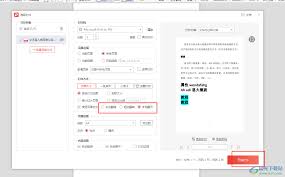
通过以上步骤,您就可以成功地在极光pdf软件中为您的文档页面上方添加页码了。这不仅有助于提高文档的可读性和专业度,也使得后续的管理和引用变得更加方便快捷。希望这篇教程能够帮助您更好地利用极光pdf的功能,提升工作效率。